På det seneste, efter succesen med min tidligere Photoshop Tutorial "Fallen Angel's Dream Fly", Jeg fik en interessant e-mail fra en pige, der sagde, at hun beundrer min kunst og stil, men hun ville ønske, at tutorials faktisk var meget mere enkle, med færre trin og komplikationer, en hurtig og interessant fotoeffekt, som en nybegynder kan lave under 10 minutter. Når jeg tænkte over det, giver det faktisk mening, fordi ikke alle har adgang til en enorm database med stockfotos, ikke alle har timers fritid at bruge med computer (og Photoshop), og ikke alle kan i sidste ende følge alle de komplekse trin, så Jeg besluttede, at vi vil lave tutorials fra nu af for 1. komplette nybegyndere og 2. for avancerede brugere. her er en for nybegyndere, du kan gøre denne effekt på cirka 10 minutter og bruge dit eget billede! Dette er sandsynligvis den enkleste tutorial nogensinde. Du lærer at bruge kanalmixerindstillinger og omdanne et almindeligt foto til en popkunst.
Hvad er egentlig en "popart"? klassiske pop art-ting blev lavet ud fra et foto, hvor kurverne og kontrasten var forvrænget så meget, at billedet blev til kun sort og hvid (eller andre modsatte farver), med meget forvrængede kurver. Klassiske popkunstbilleder, de første, kom i grøn-rød farveskema, hvilket er, hvad vi vil gøre i dag, kun ved hjælp af rød kanalmixer
Så kom godt i gang, tag et billede...

Gå til Billede >> Justering >> Kanalmixer.
Du vil kun arbejde med rød kanal for at få det grøn-røde billede. Indstil følgende indstillinger:

Her er dit resultat indtil videre, negativ-lignende billede, kun i et andet farveskema end normalt:

Dernæst skal vi duplikere laget, og mens det andet lag er valgt, skal du gå til Filter >> Blur >> Lens Blur. objektivsløring er på en eller anden måde bedre end Gaussisk sløring, da det ser mere realistisk ud, når det påføres billedet, hvilket skaber dybdeskarphed. Brug følgende indstillinger:

Tilføj derefter Layer Mask til det slørede billede. Sørg for, at din forgrundsfarve er SORT, og brug en rund børste med blød kant (vi brugte ca. 100 pixel pensel), og begynd at male over lærredet, og fjern sløringen fra det øverste lag.

Blot for bedre visualisering fjernede vi sløring fra vores J Lo og også fra tigers ansigt, så sådan her (mere eller mindre) din sløring skal se ud:

Mens det øverste lag (sløret) stadig er valgt, skal du gå til Billede >> Billedjusteringer >> Niveauer. Vælg den RØDE kanal og fjern røde nuancer så meget som muligt, vi skubbede det stort set til nul.

Klik på ikonet "Opret nyt udfyldning eller justeringslag" nederst i dit lagpanel

Denne skal oprettes oven på alle de andre lag:

Indstil fotofilteret til RØD for at give billedet en meget varm, lidt naturlig fornemmelse... Brug ikke 100 % tæthed, da det vil se lidt overdrevet ud, vi brugte 88 % her, men selv 70 %+ vil gøre tricket i vores tilfælde .
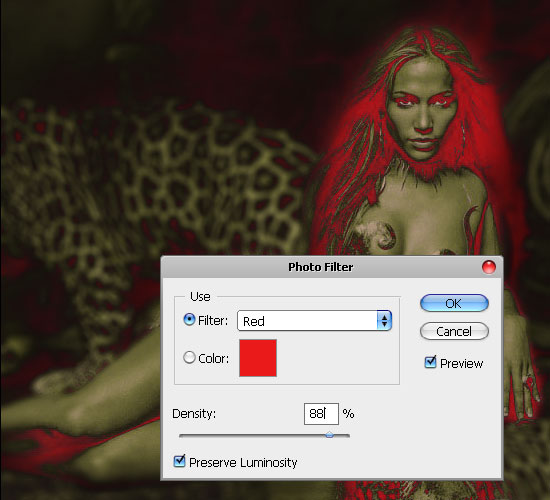
Og det er det, du er færdig! Her er dit resultat, håber du nød denne ultrahurtige tutorial.

.



Ikke sikker på farverne, men jeg kan godt lide den overordnede effekt.
Farverne er lidt hårde i denne tut, men det er svært at finde på en original kombination, de fleste farvesammensætninger er allerede fræset over på gode tutorials 😀
Jeg kan ikke lide farverne, men vi kan bruge vejledningen til at bruge nogle andre farver. Effekten er cool.
Jeg tror, jeg gik galt på det trin, hvor jeg skulle tilføje en lagmaske. Det har jeg aldrig gjort før. Jeg brugte bare værktøjet til rektangelmarkering og tegnede en firkant rundt om mit billede og valgte afsløre alt og malede over som du sagde. Jeg anede heller ikke, hvordan man fjerner sløringen.
tænk ikke på farverne, men til sidst kommer du med vidunderlige effekter. jeg kan rigtig godt lide det.
undskyld, men ærligt talt er slutresultatet forfærdeligt.
Nå, hvis farverne ikke er din stil eller type, så bland det også med andre farver. Metoden og teknikken til, hvordan det gøres, er simpelthen fantastisk, ikke desto mindre.